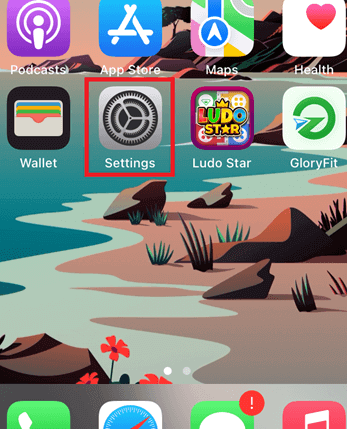2025년 "Instagram에서 활동을 로드할 수 없습니다" 오류를 수정하는 방법
인스타그램은 페이스북에 인수된 후 가장 인기 있는 사진 및 비디오 공유 플랫폼이 되었습니다. 매달 10억 명이 넘는 사람들이 이 소셜 미디어 플랫폼을 적극적으로 사용합니다. 그러나 다른 사이트나 애플리케이션과 마찬가지로 인스타그램 사용자는 때때로 문제에 직면할 수 있습니다. 이러한 문제 중 하나는 "Instagram에서 활동을 로드할 수 없습니다.” 오류. 프로필의 활동 탭에 접근하려고 할 때 발생합니다. 어떤 이유로든 활동 오류가 나타날 수 있습니다.
이 오류의 일반적인 원인은 손상된 모바일 캐시, 오래된 소프트웨어, 제한된 데이터 사용, 느린 인터넷 및 Instagram 서버 문제입니다. 이 문제를 해결하는 방법에는 여러 가지가 있습니다. 솔루션을 찾는 데 어려움을 겪고 있다면 이 문서에서 Instagram에서 활동을 로드할 수 없음 오류를 수정하는 가장 좋은 방법을 찾을 수 있습니다.
활동을 로드할 수 없음 Instagram 오류를 수정하는 방법
Instagram에서 활동을 로드할 수 없음 오류를 해결하는 단계별 프로세스는 다음과 같습니다.
방법 1: Instagram 앱을 업데이트하거나 다시 설치하여 활동 문제 해결
스마트폰의 Instagram 애플리케이션에 설치해야 할 업데이트가 있을 수 있습니다. 오래된 버전으로 인해 결함과 버그가 발생할 수 있습니다. 따라서 최신 버전을 구하는 것이 필요합니다. 오래된 소프트웨어로 인해 장치가 맬웨어 및 데이터 침해에 취약해질 수도 있습니다.
그러나 앱 스토어를 열면 이미 최신 버전을 사용하고 있다는 사실을 깨닫게 될 수도 있습니다. 이 경우 먼저 해당 애플리케이션을 삭제한 후 다시 설치하세요.
활동 오류를 해결하기 위해 Instagram 앱을 업데이트하는 단계는 다음과 같습니다.
단계 1) 엽니다 앱 스토어 귀하의에 스마트 폰.
단계 2) 엔터 버튼 인스타그램 인간을 검색 창 상단에.
단계 3) 위치 찾기 앱 그리고 최신 정보 버튼을 클릭합니다.
참고 : 업데이트 대신 열기 버튼이 있으면 이미 업데이트된 버전이 있는 것입니다. 그런 다음 앱을 다시 설치해 보세요.
활동 문제를 해결하기 위해 Instagram 앱을 다시 설치하는 단계는 다음과 같습니다.
단계 1) 엽니다 인스타그램 앱 스토어에서. 을 치다 제거 버튼 삭제 전에, 앱 귀하의에서 전화.
단계 2) 탭 설치 Instagram을 다시 설치하려면 버튼을 누르세요.
방법 2: 로그아웃한 후 Instagram 계정에 다시 로그인하세요.
Instagram의 결함은 계정에서 로그아웃했다가 다시 로그인하여 해결할 수 있습니다. 앱을 새로 고치고 문제를 제거하는 데 도움이 됩니다.
Instagram 계정에서 로그아웃하고 로그인하는 단계는 다음과 같습니다.
단계 1) 엽니다 인스타그램 귀하의에 Android or iOS 장치.
단계 2) 너를 눌러라. 프로필 사진 에 바닥 오른쪽 모서리.
단계 3) 온 클릭 세 줄 인간을 맨 위 오른쪽 모서리.
단계 4) 해당 탭을 누릅니다. 설정 옵션에서 명부.
단계 5) 그런 다음 아래로 스크롤하여 바닥 과 충돌 로그 아웃 옵션을 선택합니다.
참고 : 같은 앱에서 더 많은 계정에 로그인한 경우 아래의 모든 단계를 따르세요. 그렇지 않은 경우 마지막 단계로 이동하세요.
단계 6) We Buy Orders 신청서를 클릭하세요. 설정 다음 명령 위에서 설명했다.
단계 7) 아래로 스크롤 충돌 '계정 추가 또는 전환' 옵션을 선택합니다.
단계 8) 클라임웍스와 함께 하늘과 닿는 여정을 시작하세요 계정을 추가 그리고 기존 계정에 로그인 버튼을 클릭합니다.
단계 9) 온 클릭 계정 전환 버튼을 클릭하십시오.
단계 10) 입력 이메일 그리고 암호 다시 로그인하려면
방법 3: 손상된 캐시를 지우고 Instagram 앱을 강제 종료하는 방법(Android)
모바일 앱 캐시가 손상될 수 있음 Android 휴대폰으로 인해 애플리케이션에 문제가 발생할 수 있습니다. 강제 중지도 이 수정 사항의 일부이며 문제를 해결할 수 있습니다.
Instagram 앱의 캐시를 지우고 강제 종료하는 단계는 다음과 같습니다.
단계 1) 확장 설정 당신의 Android 장치.
단계 2) 위치 찾기 앱 옵션 및 탭 그것에.
그리고 나서 앱 목록.
단계 3) 에 대한 검색 인스타그램 인간을 검색 창 그리고 탭 그것에.
단계 4) 로 이동 스토리지 옵션(기기에 따라 문구가 다를 수 있음)
단계 5) 찾기 캐시 삭제 그리고 그것을 쳤다.
단계 6) 후 제거 전에, 캐시. 다시 돌아와 이전 페이지. 강제 정지 버튼을 누르세요.
7단계) 확인 만약에 당신의 행동 프롬프트가 온다 쪽으로.
방법 4: Instagram에 연결된 모든 앱 제거
인스타그램에 연결할 수 있는 여러 앱이 있습니다. 이러한 앱은 Instagram에서 활동을 로드할 수 없는 등의 문제를 일으킬 수 있습니다. 게시물을 예약하고 Instagram 계정을 관리할 수 있는 디스플레이 사진 다운로더 또는 타사 앱이 있을 수 있습니다. 이러한 앱을 제거하면 기본 Instagram 앱의 결함이나 충돌을 제거할 수 있습니다.
Instagram에 연결된 모든 앱을 제거하는 단계는 다음과 같습니다.
단계 1) 위치 찾기 앱 그럴 수 있었다 연결 너의 ~에게 인스타그램 응용 프로그램.
단계 2) 를 누르십시오 앱 그리고 고르다 전에, 제거 옵션 인사말 서랍.
단계 3) OK 에 확인하다 당신의 행동.
방법 5: 전문 Instagram 계정 유형으로 전환
전문 인스타그램 계정으로 전환하면 오류를 해결할 수 있을 뿐만 아니라 다양한 혜택을 누릴 수 있습니다. 전문가 계정을 활성화해도 문제가 해결되지 않으면 언제든지 표준 프로필로 돌아갈 수 있습니다.
활동 피드를 로드하기 위해 전문 Instagram 프로필을 켜는 단계는 다음과 같습니다.
단계 1) 인스타그램 앱 아이콘을 클릭하면 시작 너의 스마트 폰.
단계 2) We Buy Orders 신청서를 클릭하세요. 설정 by 도청 전에, 세 줄 인간을 오른쪽 상단 모서리.
단계 3) 위치 찾기 계정 옵션 그리고 열 수 그것.
단계 4) 스크롤 아래 (down) 명중 전문가 계정으로 전환.
참고 : 전문 프로필의 모든 장점을 보여줍니다. 계속을 누르면 계정을 설정할 수 있습니다.
방법 6: 새 Instagram 계정 만들기
Instagram에 의해 신고되면 영구 금지 조치가 취해지며 귀하의 계정을 사용하지 못하게 될 수 있습니다. 여기에 남은 옵션은 새 Instagram 계정을 만드는 것뿐입니다. Instagram에서 일시적으로 차단되더라도 두 번째 계정을 가지고 있으면 중요한 정보를 놓치지 않는 데 도움이 됩니다.
활동 피드를 로드하기 위해 새 Instagram 프로필을 만드는 단계는 다음과 같습니다.
단계 1) 로 이동 설정 당신의 인스타그램 응용 프로그램.
단계 2) 아래로 스크롤하여 계정 추가 또는 전환 옵션을 선택합니다.
단계 3) 채널 이전 계정을 추가 와 더불어 + 아이콘.
단계 4) 선택 새 계정 만들기 옵션을 선택합니다.
참고 : 이름, ID, 비밀번호를 사용하여 인스타그램에 새 프로필을 만드세요.
방법 7: 알림 설정 끄기 및 켜기
Instagram 앱은 모바일에서 알림을 보내지만 알림을 클릭하면 활동을 로드할 수 없음 페이지로 이동될 수 있습니다. 이 경우 휴대폰과 앱의 알림 설정을 다시 시작하면 문제가 해결될 수 있습니다.
Instagram 앱의 알림 설정을 다시 시작하는 단계는 다음과 같습니다.
단계 1) 엽니다 인스타그램 앱의 설정. 그리고 공지사항 옵션을 선택합니다.
단계 2) 에 히트 비녀장 옆에 모두 일시 중지 그것을 활성화하십시오.
참고 : 잠시 동안 알림을 일시중지해 두세요. 기다리는 동안 시스템 설정에서 알림을 다시 시작하겠습니다.
모바일 설정에서 Instagram 알림을 끄고 켜는 단계는 다음과 같습니다.
단계 1) 로 이동 앱 섹션 인간을 시스템 설정.
단계 2) Access 앱 목록 및 검색 인스타그램.
단계 3) 위치 찾기 공지사항 옵션 및 클릭 그것에.
단계 4) 탭 비녀장 옆에 알림 허용 그것을 허용하지 않습니다.
참고 : 두 알림 설정을 모두 10~15분 동안 꺼두세요. 다시 켠 후 활동을 로드할 수 없는 문제가 해결되었는지 확인하세요.
방법 8: 확인 Opera시스템 업데이트
구식 운영 체제 또한 휴대전화에 문제를 일으킬 수 있습니다. 업데이트를 계속 확인하거나 자동 설치를 활성화하는 것이 좋습니다.
iOS에서 OS 업데이트를 확인하는 단계는 다음과 같습니다. Android 장치:
단계 1) 온 iPhone, 확장 전에, 설정 응용 프로그램.
단계 2) 찾고 찾아보기를 클릭하십시오. 일반 의 탭 설정.
단계 3) 온 클릭 소프트웨어 업데이트 옵션을 선택합니다.
단계 4) 경우 최신 정보 is 가능, 클릭 다운로드 그리고 설치. 또한, 자동 업데이트 사용할 수 있습니다.
방법 9: 앱 제한 사항 확인 및 끄기
iPhone 및 Android 휴대폰의 모든 앱 사용을 제한할 수 있는 기능이 있습니다. Instagram에 대한 앱 제한을 켜서 오류가 발생했을 수 있습니다.
앱 제한사항을 확인하고 끄는 단계는 다음과 같습니다.
단계 1) 액세스 스크린 시간 인간을 설정.
단계 2) 찾아 열기 콘텐츠 및 개인 정보 보호 제한.
단계 3) 명중하십시오 비녀장 에 상단 그리고 회색으로 바꿔줘 끄려면.
방법 10: Instagram 비밀번호 재설정 및 로그인
Instagram 비밀번호를 재설정하면 많은 문제를 해결할 수 있습니다. Instagram 활동 피드가 로드되지 않음 오류는 비밀번호가 변경되고 이전 비밀번호로 로그인된 경우에도 발생할 수 있습니다.
Instagram 비밀번호를 재설정하고 로그인하는 단계는 다음과 같습니다.
단계 1) 열기 보안 섹션 인스타그램 설정.
단계 2) 해당 탭을 누릅니다. 암호 에 상단 의 명부.
단계 3) 입력 현재 비밀번호 그리고 새에게 암호 두번.
참고 : 현재 비밀번호를 기억하지 못하는 경우, "비밀번호를 잊으셨나요"를 눌러 이메일을 통해 비밀번호를 재설정하세요.
방법 11: Instagram에 대한 무제한 데이터 사용(ANDROID)
데이터 저장 기능은 Android 운영 체제 앱이 사용되지 않는 동안 백그라운드에서 실행되는 것을 중지합니다. 일부 앱에서는 이 기능으로 인해 오류가 발생할 수 있습니다. 결과적으로 Instagram이 무제한의 데이터 액세스를 보장해야 합니다.
Instagram 앱에 무제한 데이터 사용을 허용하는 단계는 다음과 같습니다.
단계 1) 엽니다 환경 설정 귀하의에 Android 장치.
단계 2) 에 대한 검색 무제한 데이터 액세스 인간을 설정.
단계 3) 찾기 인스타그램 그리고 그것을 탭하세요 비녀장 에 가능 그것.
방법 12: Instagram의 활동 상태 켜기 및 끄기
Instagram에서 활동을 로드할 수 없음 오류로 인해 앱에서 활동 상태 설정을 다시 시작해야 할 수도 있습니다. 이 문제를 일으키는 모든 결함을 해결합니다.
Instagram 활동 상태를 비활성화 및 활성화하는 단계는 다음과 같습니다.
단계 1) We Buy Orders 신청서를 클릭하세요. 인스타그램 설정 ~을 두드림으로써 세 개의 평행선.
단계 2) 로 이동 개인정보보호 안내
단계 3) 아래로 스크롤 탭 on 활동 상태.
단계 4) 명중하십시오 활동 상태 표시 스위치. 다시 시작 전에, 앱 다시 켜십시오.
방법 13: Instagram 지원팀에 문의하여 도움을 받으세요.
이러한 방법을 모두 시도한 후에도 문제가 지속되면 Instagram에 도움을 요청해야 합니다. Instagram을 사용하면 모바일 앱의 모든 문제를 보고할 수 있습니다. 이 기능을 사용하여 Instagram에서 활동을 로드할 수 없음 오류를 보고할 수 있습니다.
Instagram에 활동 문제를 신고하는 단계는 다음과 같습니다.
1단계) 찾기 전에, 도움말 센터 에 옵션 인스타그램 앱 설정 그리고 탭 그것에.
단계 2) 여기, 당신은 얻을 여러 옵션. 다음으로 이동하여 도움을 받을 수 있습니다. 문제 신고 or 지원 센터.
단계 3) 누를 때 문제를보고, 그것은 당신에게 요청할 것입니다 귀하의 요청을 제출.
단계 4) 로 이동 오류 페이지 그리고 악수. 누르세요. 문제를보고 팝업에.
단계 5) 액세스 허용 완전한 로그 그리고 진단.
단계 6) 모두 작성 세부사항 논의 의 오류 명중 보내다.
Instagram 로드 활동 오류를 수정하는 추가 솔루션
해결 방법 1: 휴대폰의 인터넷 연결 확인
좋은 사용자 경험을 위해서는 안정적인 인터넷 연결이 필요합니다. 연결이 느리거나 간헐적으로 연결되면 온라인 활동이 지속적으로 중단될 수 있습니다. 로딩 오류가 아닌 인스타그램 활동도 이런 이유로 나타날 수 있습니다. WiFi 연결이나 모바일 네트워크를 확인해야 합니다. 비행기 모드를 켜고 끄고, 라우터를 다시 시작한 다음 전화기에 다시 연결할 수 있습니다.
해결 방법 2: Instagram 서버가 복구될 때까지 기다립니다.
거대 기술 기업인 Meta가 Instagram을 지원하더라도 상당한 부하로 인해 서버가 다운될 수 있습니다. Instagram 앱에서 Instagram 활동을 로드할 수 없음 오류가 발생하는 경우 복구하는 데 시간이 걸립니다. 하지만 더 오래 지속된다면 트위터나 구글을 통해 혼자가 아닌지 확인할 수 있습니다.
해결 방법 3: 휴대폰이나 Instagram 앱을 다시 시작하세요.
장치를 다시 시작하면 주요 문제를 해결할 수 있습니다. Instagram이 느리게 로드되기 시작하거나 오류가 표시될 수 있습니다. 이러한 문제는 휘발성 메모리의 임시 데이터가 손상되어 발생합니다. 스마트폰을 다시 시작하면 이 데이터가 삭제되고 앱이 원활하게 실행됩니다. 지우기 램 앱을 닫은 후 Instagram의 '활동을 로드할 수 없습니다' 오류가 사라질 수 있습니다.
해결 방법 4: 작업이 차단되었는지 확인
Instagram은 이용 약관 위반에 대해 엄격한 정책을 시행하고 있습니다. 귀하가 이러한 규정을 위반하여 Instagram에서 활동을 로드할 수 없다는 오류가 발생했을 수 있습니다. Instagram에서는 작업이 차단되었다는 알림을 보낼 수 있습니다. 그러나 이러한 알림이 표시되지 않으면 이러한 제한은 일반적으로 일시적이므로 기다리거나 Instagram에 문의할 수도 있습니다.
해결 방법 5: 다른 장치를 사용하여 Instagram 프로필에 로그인
Instagram에서 활동을 로드할 수 없음 오류에 대한 또 다른 빠른 해결 방법은 간단히 장치를 변경하는 것입니다. 다른 기기에서 프로필에 로그인하면 문제가 기기에 있는지 아니면 계정에 있는지 확인하는 데 도움이 됩니다. 이 프로세스를 수행하려면 현재 장치에서 로그아웃하고 다른 모바일 또는 컴퓨터에서 열어야 합니다.